Bemærk! Værktøjslinjen Hurtig adgang er som standard skjult. Hvis du vil vise det, skal du højreklikke på båndet og vælge Vis værktøjslinjen Hurtig adgang.
-
Højreklik på værktøjslinjen Hurtig adgang, og vælg Tilpas værktøjslinjen Hurtig adgang.
-
Vælg Alle kommandoer på rullelisten Vælg kommandoer fra.
-
Vælg hver kommando, der skal tilføjes, og vælg Tilføj >>
-
Når du er færdig med at tilpasse værktøjslinjen, skal du vælge OK.
Tip!:
-
Få mere at vide om tilpasning af værktøjslinjen Hurtig adgang.
-
Du kan også vise eller skjule båndet eller tilpasse båndet.
-
På værktøjslinjen Hurtig adgang skal du vælge ellipsen (

-
Vælg Alle kommandoer på rullelisten Vælg kommandoer fra.
-
Vælg hver kommando, der skal tilføjes, og vælg tegnet større end (>). Når du er færdig, skal du vælge OK.
Værktøjslinjen Hurtig adgang er i øjeblikket ikke tilgængelig i Word til internettet. Du kan dog bruge og tilpasse værktøjslinjen Hurtig adgang i Word-skrivebordsappen.
-
Hvis du vil åbne skrivebordsappen, skal du øverst på båndet vælge Redigering > Åbn i skrivebordsprogram.
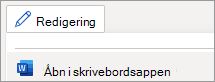
Har du ikke Word-skrivebordsappen? Prøv eller køb Microsoft 365.










